Saat ini, WordPress bukanlah lagi barang baru, sejumlah pebisnis online besar telah memakainya dan mengandalkan nya sebagai basis web atau situs mereka. Bisnis adalah bicara tentang keutungan dan berlari mengejar waktu – sehingga kecepatan situs WordPress dalam bisnis online adalah salah satu faktor penting untuk kesuksesan bisnis online.
Website WordPress yang lamban dan berat bisa merusak bisnis, sehingga sangatlah penting untuk memastikan situs web beroperasi dengan baik dan cepat sehingga bisa memenuhi kaidah SEO dan ramah pengguna.

Untuk itu disini kami coba paparkan 10 Cara Tepat Meningkatkan Kecepatan Situs WordPress, yang kami rangkum dari berbagai sumber. Walaupun begitu ke 10 trik ini memang sudah kami buktikan manfaatnya.
10 Cara Tepat Meningkatkan Kecepatan Situs WordPress Anda.
- Pilih Web Hosting Yang Tepat
- Install Cache Plugin & Leverage Browser Caching
- Kompress File CSS & JavaScript dan HTML
- Optimalkan Gambar
- Aktifkan Kompresi Gzip
- Optimalkan Database WordPress
- Gunakan CDN (Content Delivery Network)
- Kurangi Revisi Posting dan Nonaktifkan Trackback & Pingbacks
- Membagi Komentar & Artikel Panjang Menjadi Beberapa Halaman
- Jangan Mengunggah Video Langsung ke WordPress
dan berikut kami uraikan secara rinci mengenai 10 Cara Tepat Meningkatkan Kecepatan Situs WordPress Anda, sebagai berikut:
1. Pilih Web Hosting Yang Tepat
Jika waktu respons server Anda lebih besar dari 200 milidetik, Google PageSpeed biasanya akan memberi sinyal dengan bendera merah dan peringatan “reduced server response time”. Ini menunjukkan bahwa server hosting web Anda sangat lambat, Anda harus mengurangi waktu respon server anda supaya sesuai dengan keinginannya Google.
Nah disini anda mungkin, bisa melakukan sedikit trik dengan menerapkan plugin Caching, tetapi kalau permasalahannya timbul karena kualitas web server yang memang buruk, kita tidak bisa berbuat apa-apa, jadi kesimpulannya lakukan survey untuk menemukan Hosting yang memang cepat dan bagus.
Web Hosting mana pun yang akan Anda pilih, perhatikan 5 faktor terpenting dari hosting WordPress:
- Persyaratan Server – Ini harus memenuhi persyaratan server terbaru WordPress (PHP 7.3+, MySQL 5.6+, dukungan HTTPS, dan Nginx atau Apache dengan modul mod_rewrite).
- Kecepatan – Semakin cepat, semakin baik. Aturan praktis yang baik adalah 1 detik. Jika situs WP Anda memuat lebih lambat dari itu, web Anda akan kesulitan dalam SEO (jika Anda tidak tahu kecepatan situs web Anda saat ini, Anda dapat menggunakan GTmatrix atau Pingdom).
- Uptime – Jika uptime web hosting Anda saat ini secara konstan di bawah 99,95%, Anda dapat mempertimbangkan untuk menggantinya. Uptime adalah faktor paling penting dalam memilih host web.
- Dukungan Pelanggan/Support – Mereka akan membantu Anda dengan masalah anda terkait situs WordPress anda, lebih disukai melalui diskusi langsung 24/7.
- Harga – Semakin murah, semakin baik, tetapi performa (uptime dan kecepatan), harus menjadi perhatian utama. Fakta penting lainnya adalah transparansi. Harga harus adil dan terbuka. Beberapa web host cenderung untuk “menyembunyikan” biaya perpanjangan atau tidak jelas tentang fitur yang mereka sediakan.
2. Install Cache Plugin & Leverage Browser Caching
Google sendiri merekomendasikan untuk melakukan caching pada konten statis situs web WordPress. Caching konten statis yang tepat akan memberikan peningkatan kecepatan loading situs hingga 3 hingga 7 kali.
Saat ini WordPress menyediakan banyak plugin caching yang tidak hanya berfungsi untuk me-cache konten, tetapi juga menawarkan integrasi CDN, kompresi Gzip, minifikasi CSS / JavaScript dan sejumlah fitur lainnya.
Mengaktifkan caching browser tidak sulit, cukup dengan menginstal dan mengonfigurasi plugin cache pilihan Anda dari dashboard WordPress Anda, selesai.
Beberapa Plugin yang sering dipakai dan sangat direkomendasikan untuk memaksimalkan Cache Plugin & Leverage Browser Caching, adalah:
3. Kompress File CSS & JavaScript dan HTML
Meng-Kompres disini maksudnya adalah untuk mengecilkan ukuran file dengan penghapusan karakter yang tidak perlu dan membauat boros file CSS dan Javascript, seperti spasi yang berlebihan, baris kosong, komentar dan pembatas blok dalam file CSS, JavaScript, dan HTML.
Memang, ha hal tersebut sangat bermanfaat untuk membuat file-file tersebut dibaca saat melakukan kustomisasi, tetapi sangat mengganggu browser web. Penghapusan karakter yang tidak perlu dan kode berlebihan dapat mengurangi ukuran halaman dengan jumlah kilobyte yang besar. Dan ini sangat berpengaruh buat mempercepat WordPress.
Beberapa Plugin yang sering dipakai dan sangat direkomendasikan untuk Kompress File CSS & JavaScript dan HTML, adalah:
Atau kalau anda ingin menghindari penggunakan Plugin, anda bisa mencoba cara custom dengan code Minify HTML for WordPress without a Plugin – Add to function.php – yang di bagikan oleh SathBergman di GITHUB.
4. Optimalkan Gambar
Gambar resolusi tinggi yang terpasang di blog mungkin terlihat sangat bagus, dan tidak diragukan bisa menarik perhatian dibanding halaman yang hanya berisi teks. Tetapi laman dengan Gambar resolusi tinggi tetap menyisakan hal yang tidak menguntungkan – karena Gambar resolusi tinggi bisa menjadi bumerang, yang pada akhirnya akan menyebabkan kecepatan loading situs web menjadi Lamban dan berat, ini tentu sangat tidak bagus buat SEO.
Untuk menghindari dan meminimalkan masalah ini, Anda bisa mengoptimalkan gambar sebelum menguploadnya atau bila sudah terlanjur di upload bisa dilakukan dengan beberapa plugin bermanfaat berikut.
5. Aktifkan Kompresi Gzip
Ketika pengunjung menelusuri situs WordPress, browser akan mengunduh halaman web dan melanjutkan untuk penampilkannya. Bila laman tidak tidak terkompresi, dan jika halaman WordPress berukuran besar karena elemen yang yang terlalu besar, itu akan meningkatkan waktu pemuatan halaman atau LAMBAT.
Untuk mengatasinya, lakukan pengaktifkan kompresi Gzip di situs wordpress, sehingga dapat mengurangi ukuran respons yang ditransfer dari server ke browser klien. Ini akan sangat mengurangi millisecond yang diperlukan browser untuk mengunduh, dan meningkatkan kecepatan rendering situs WordPress.
Bila web server anda menggunakan nginx anda bisa mengikuti tutorial Mengaktifkan kompresi GZIP di Nginx dari servernesia, atau totrial lain yang banyak tersebar di internet.
Atau bila web situs anda menggunakan Apache yang mendukung .htaccess, gzip compression melalui mod_deflate (direkomendasikan) bisa diaktifkan dengan menambahkan baris code berikut di file .htaccess wordpress anda:
<IfModule mod_deflate.c> AddOutputFilterByType DEFLATE text/html AddOutputFilterByType DEFLATE text/css AddOutputFilterByType DEFLATE text/javascript AddOutputFilterByType DEFLATE text/xml AddOutputFilterByType DEFLATE text/plain AddOutputFilterByType DEFLATE image/x-icon AddOutputFilterByType DEFLATE image/svg+xml AddOutputFilterByType DEFLATE application/rss+xml AddOutputFilterByType DEFLATE application/javascript AddOutputFilterByType DEFLATE application/x-javascript AddOutputFilterByType DEFLATE application/xml AddOutputFilterByType DEFLATE application/xhtml+xml AddOutputFilterByType DEFLATE application/x-font AddOutputFilterByType DEFLATE application/x-font-truetype AddOutputFilterByType DEFLATE application/x-font-ttf AddOutputFilterByType DEFLATE application/x-font-otf AddOutputFilterByType DEFLATE application/x-font-opentype AddOutputFilterByType DEFLATE application/vnd.ms-fontobject AddOutputFilterByType DEFLATE font/ttf AddOutputFilterByType DEFLATE font/otf AddOutputFilterByType DEFLATE font/opentype # For Older Browsers Which Can't Handle Compression BrowserMatch ^Mozilla/4 gzip-only-text/html BrowserMatch ^Mozilla/4\.0[678] no-gzip BrowserMatch \bMSIE !no-gzip !gzip-only-text/html </IfModule>
Jika server Anda tidak mendukung mod_deflate, Anda bisa mencoba mod_gzip sebagai alternatifnya:
<ifModule mod_gzip.c> mod_gzip_on Yes mod_gzip_dechunk Yes mod_gzip_item_include file \.(html?|txt|css|js|php|pl)$ mod_gzip_item_include mime ^application/x-javascript.* mod_gzip_item_include mime ^text/.* mod_gzip_item_exclude rspheader ^Content-Encoding:.*gzip.* mod_gzip_item_exclude mime ^image/.* mod_gzip_item_include handler ^cgi-script$ </ifModule>
Setelah perubahan disimpan, gzip compression akan langsung aktif.
6. Optimalkan Database WordPress
Karena aktivitas anda dalam WordPress, bisa memunculkan data data yang tidak perlu pada database. Sebagai contoh, setiap kali Anda menyiapkan artikel baru, WordPress akan membuat salinan draft dan revisi posting, kemudian menyimpannya dalam basis data yang terpisah. Atau misalnya, jika Anda mengedit artikel sebanyak 10 kali, database akan memiliki 9 salinan terpisah yang disimpan sebagai revisi. Meskipun kadang bermanfaat, tetapi volume database bisa membengkak, yang bisa menyebabkan akses ke database menjadi lambat.
Hal ini juga bisa disebabkan; komentar yang dimoderasi, halaman sampah (Trash), komentar spam, komentar sampah, dan data lain yang tidak perlu, lakukan pembersihan terhadap itu semua sehingga dapat membuat database menjadi ramping, bersih, optimal, dan aman. dan database semakin efisien.
Beberapa Plugin terbaik ini bisa anda manfaatkan untuk mengOptimalkan Database WordPress
Atau bila anda tidak ingin menggunakan plugin anda bisa masuk ke phpmyadmin dan menlakukan optimization table dari sama, seperti Gambar berikut:
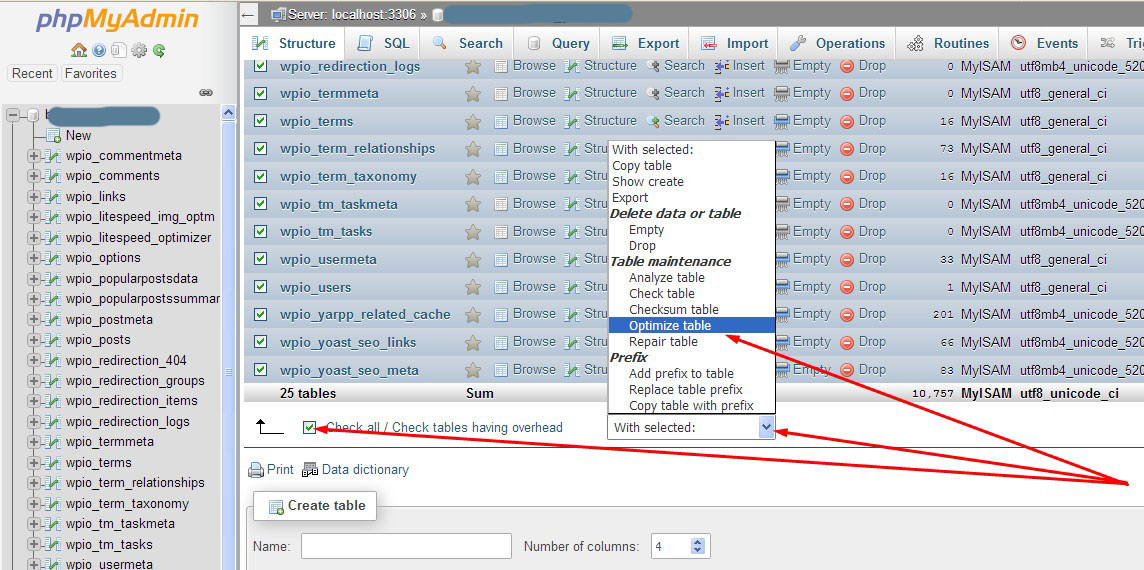
Dalam hal ini kami menyarankan anda untuk melakukan backup database terlebih dahulu, karena bila terjadi sesuatu yang tidak diinginkan, maka semua bisa dikembalikan seperti semula
7. Gunakan CDN (Content Delivery Network)
CDN atau Content Delivery Network, adalah sekelompok Jaringan Pengiriman Konten yang didistribusikan secara geografis dari server terdekat yang tersedia dan terkait untuk memberikan konten statis secara cepat kepada pengunjung situs.
Ketika pengunjung menjelajahi situs web Anda, CDN Anda akan memilih server terdekat untuk mengirimkan konten statis (gambar, CSS, dan file JavaScript) yang digunakan di situs web Anda.
7 layanan CDN GRATIS untuk Mempercepat dan Mengamankan WebSite Anda
- Incapsula
- CloudFlare
- Datapath
- Foton oleh Jetpack
- Netlify
- JS Deliver
- INXY
Layanan di atas dapat membantu Anda membuat pemuatan situs web Anda lebih cepat dan aman. Layanan yang terdaftar di atas semuanya memeiliki fitur gratis, atau bila anda memeiliki rekomendasi lain silahkan digunakan sesuai dengan kebutuhan anda.
8. Kurangi Revisi Posting dan Nonaktifkan Trackback & Pingbacks
-
Revisi Posting
Sistem Revisi WordPress dirancang untuk menyimpan catatan setiap konsep yang disimpan atau pembaruan dari artikel yang dipublikasikan. Meskipun sangat berguna (ini memungkinkan Anda untuk menelusuri versi artikel Anda sebelumnya dan mengembalikannya jika perlu), itu dapat sangat meningkatkan ukuran dan volume dari setiap database WordPress.
Sebagai contoh, katakanlah artikel Anda telah melewati 10 revisi, maka Sistem Revisi WordPress akan menyimpan masing-masing dan setiap revisi ini di basis datanya yang akan menggandakan jejak data dengan 10 kali lipat.
Secara default, WordPress akan terus menyimpan sejumlah revisi yang tidak terbatas dan tidak terbatas, tetapi Anda harus dan memang dapat membatasinya dengan nilai yang lebih praktis secara drastis (katakanlah 4 hingga 5).
Untuk mencapai ini, cukup tambahkan kode berikut ke file wp-config.php Anda.
define ('WP_POST_REVISIONS', 5);
Atau Jika Anda ingin sepenuhnya menonaktifkan sistem revisi posting WordPress ini, maka cukup dengan menambahkan kode satu baris berikut dalam file wp-config.php.
define ('WP_POST_REVISIONS', false);
Harap perhatikan bahwa revisi posting WordPress sangat berguna bagi blogger, jadi kami tidak menyarankan Anda menonaktifkannya sama sekali. Lebih baik anda hanya menentukan jumlah revisi dari wordpress Anda.
-
Trackback & Pingbacks
Apa itu Pingback? Pingback adalah pemberitahuan dari blog wordpress lain setiap kali blog wordpress anda ditautkan oleh mereka, letaknya berada di baris komentar.
Apa itu Trackback? Trackback adalah untuk memberi tahu wordpress blog orang lain bahwa blog wordpress anda telah menautkan wordpress mereka.
Jadi Trackback & Pingbacks, adalah dua hal yang berbeda tetapi berjalan bersamaan. dengan adalanya aktifitas Trackback & Pingbacksdi blog anda tentu ini akan menambah beban database.
Jika Anda tidak menginginkan ini, maka Trackbacks dan Pingbacks dapat dinonaktifkan dari Pengaturan Dashboard WordPress. Setelah anda masuk ke Dasbor WordPress, lanjutkan ke Pengaturan/Setting → Diskusi/Discussion, lalu hapus centang pada dua kotak centang pertama seperti yang ditunjukkan pada gambar di bawah ini.
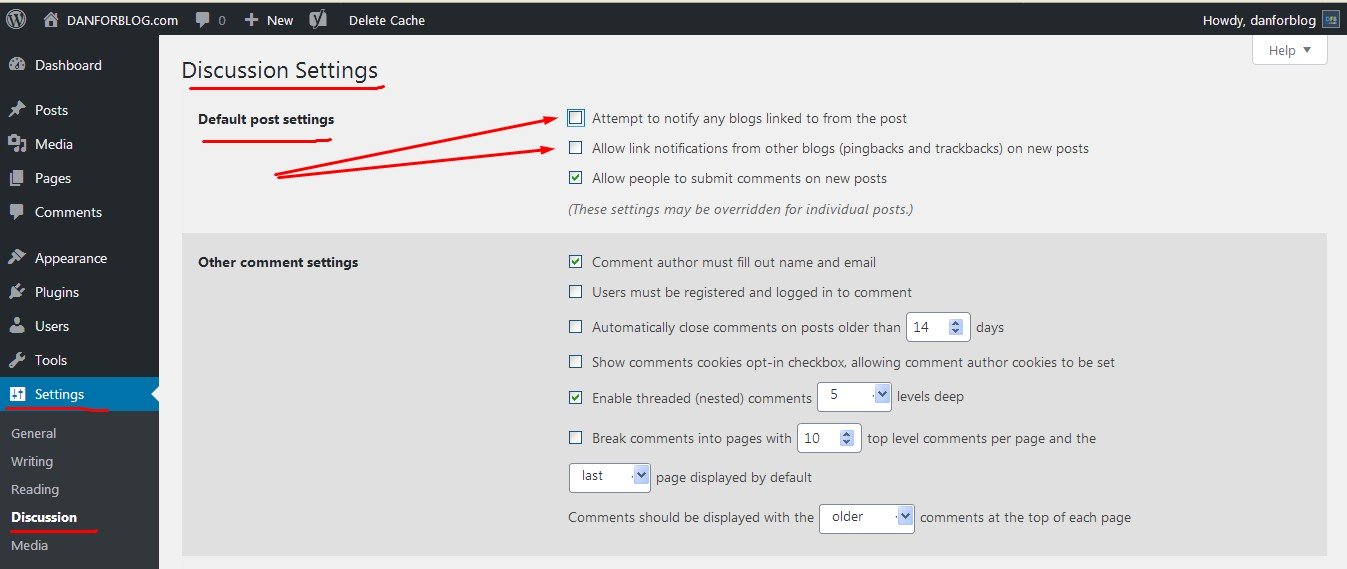
9. Membagi Komentar & Artikel Panjang Menjadi Beberapa Halaman
Bila anda memiliki artikel dan menjadi populer sehingga mengumpulkan diskusi dan komentar yang massal atau panjang di blog Anda. ini juga bisa menimbulkan efek samping pada loading laman artikel tersebut: Karena browser akan sangat kewalahan untuk memuat komentar dan artikel yang panjan tersebut dan memperlambat kecepatan situs web Anda.
WordPress saat ini sudah memiliki fitur untuk membantu masalah ini:
- Untuk Membagi Artikel Panjang
Cukup tambahkan potongan kode berikut di titik mana saja yang Anda inginkan untuk mememisah halaman. Harap pastikan bahwa Anda menambahkan baris kode ini dalam mode Teks bukan mode Visual.
<!--nextpage-->
Semua konten yang ditambahkan di bawah <!--nextpage--> , akan muncul di halaman posting berikutnya, dan di akhir halaman, Anda akan melihat tautan pagination seperti yang ditunjukkan di bawah ini.
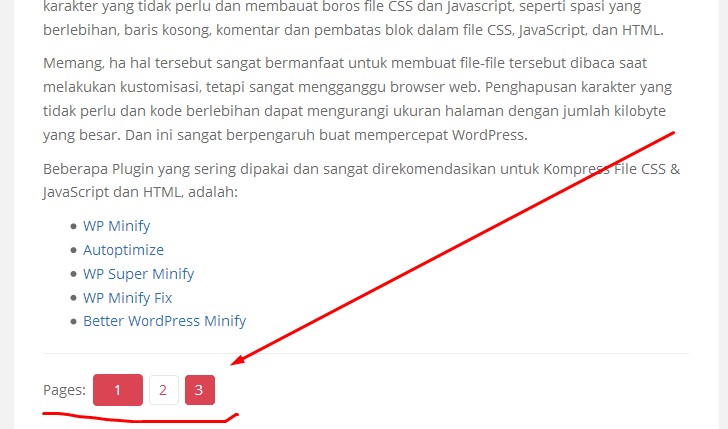
Untuk pengaturannya silahkan anda sesuaikan dengan kebutuhan anda.
- Untuk Membagi Komentar Panjang
WordPress juga sudah menyediakan fitur untuk membagi komentar panjang menjadi beberapa haaman, fitur ini disebut ‘break comments’ .
Cukup buka Pengaturan/Setting → Diskusi/Discussion dan centang kotak centang yang berjudul ‘break comments into pages’.
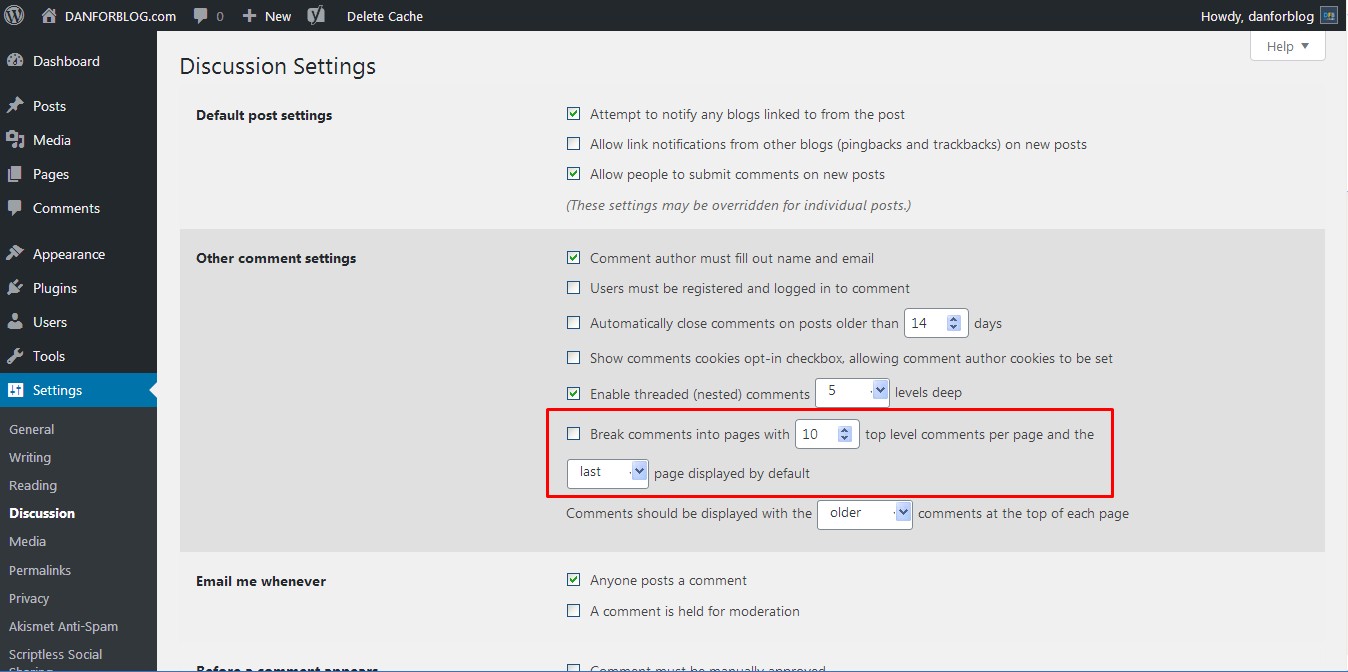
Untuk pengaturannya silahkan anda sesuaikan dengan kebutuhan anda.
10. Jangan Mengunggah Video Langsung ke WordPress
Mengunggah konten video secara langsung dapat sangat menguras potensi bandwidth webserver situs web. Penyedia Web Hosting Anda mungkin akan memberik peringatan atau memungut biaya tambahan untuk penggunaan tersebut, atau bila anda menggunakan VPS, bisa jadi video video tersebut akan mempengaruhi kualitas dan efektifitas webserver anda, sehingga, dan hal ini bisa menjadi alasan bagus untuk menghindari Mengunggah Video Langsung ke WordPress..
Selain itu, Ukuran video yang besar dengan durasi panjang atau resolusi tinggi dapat menghabiskan cadangan hard disk webserver, yang akan membuat anda kesulitan saat membuat backup atau saat berpindah lokasi web server.
Untuk menghindari hal hal buruk atas skenario di atas, Anda bisa langsung mengunggah video Anda ke salah satu penyedia hosting video populer, seperti;
- Youtube
- Vimeo
- DailyMotion
- dll.
dan selanjutnya, anda dapat menayangkan video tersebut dengan meyematkan tautan video tersebut di artikel atau blog anda dari hoting video diatas.
Atau bila anda memeiliki rekomendasi hosting video lain silahkan anda sesuaikan dengan kebutuhan anda.
Demikian 10 Cara Tepat Meningkatkan Kecepatan Situs WordPress, yang kami ringkaskan dari berbagai sumber seperti kami sebutkan dibawah, semoga bermanfaat.
Sumber/Sources:



That was a good read. Thanks!
Try using one of the website builders.
https://www.websiteadvisor.com/website-builders/best/
makasih tips trik nya mas
kalau mau nyari info bisnis usaha blh bgt ke sini mas https://carausaha.com